Работа с несколькими планами проектов
MS Project предоставляет возможности не только для автоматизированного распределения ресурсов между несколькими проектами, но и для управления несколькими проектами одновременно.
Руководитель проекта может управлять несколькими связанными между собой проектами, например, если следующий проект не может начаться, пока не закончен предыдущий. В такой ситуации планы проектов можно разрабатывать в отдельных файлах, а затем объединить в общем файле. В терминологии MS Project файл, в котором объединены несколько проектов, называется главным проектом (Master Project), а вставленный проект – подпроектом (Subproject).
На рис. 23.6 представлен главный проект (3.mрр), в ходе работ по которому выполняются подпроекты План 2 (4.mрр) и Проект 3 (5.mpp) и задачи, относящиеся к главному проекту. На диаграмме подпроекты отображаются как суммарные задачи, и, чтобы подпроект можно было отличить от суммарной задачи главного проекта, рядом с названием подпроекта отображается индикатор – значок проекта.
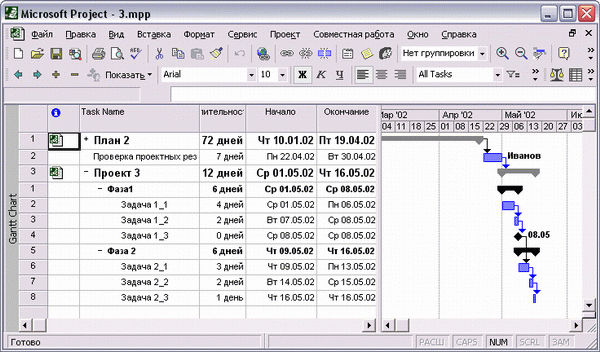
Рис. 23.6. Совмещение нескольких планов проектов в одном файле
Вставка проекта в проект
Вставить один проект в другой можно с помощью команды меню Insert › Projec (Вставка › Проект). При этом открывается стандартное диалоговое окно открытия файла, в котором присутствуют некоторые дополнительные параметры (рис. 23.7).
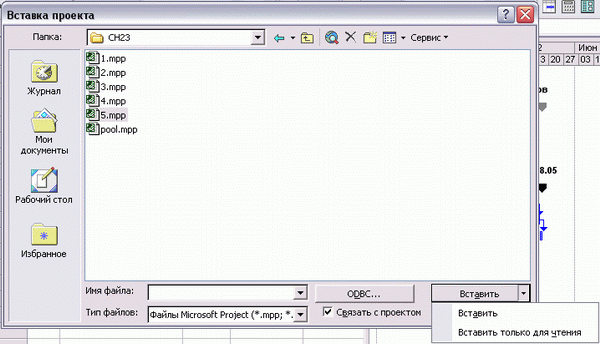
Рис. 23.7. Вставка проекта осуществляется с помощью диалогового окна открытия файла с дополнительными параметрами
Слева от раскрывающегося списка файлов находится флажок Link to project (Связать с проектом). При установке этого флажка данные подпроекта будут обновляться, если изменится план в исходном файле.
Внимание
Перед вставкой проекта убедитесь, что символы, используемые для отображения валют, в главном проекте и подпроектах совпадают. Символ отображения валюты определяется на вкладке View (Вид) в диалоговом окне общих настроек программы, которое открывается с помощью команды меню Tools › Options (Сервис › Параметры).
